Informação preliminar
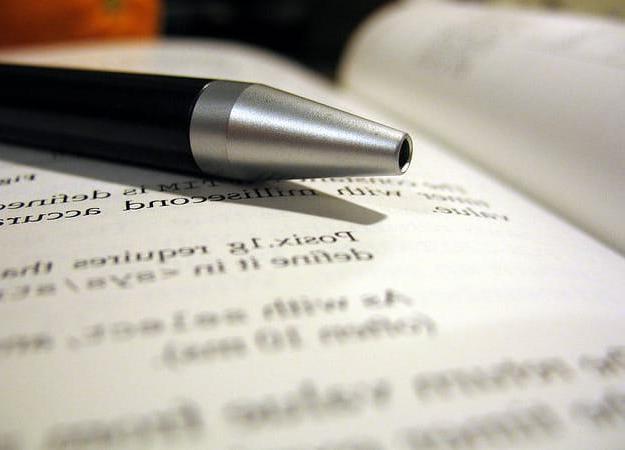
Antes de entrar no tutorial, vou explicar como converter um PDF Word gratuitamentehá alguns informação preliminar, a este respeito, que é meu dever fornecer-lhe.
Você deve saber, na verdade, que nem todos os PDFs podem ser editados livremente depois de transformados em arquivos do Word. Mais precisamente, aqueles que consistem em imagens do sol (portanto digna sua línguazados como fotos e não como documentos de texto) podem ser editados única e exclusivamente pela adição de novos elementos, sem modificar o texto neles presente, mesmo após a conversão.
Para obter um arquivo do Word com texto editável a partir de um PDF digna sua línguazado como uma imagem, você precisa entrar em contato com programas e serviços paraOCR (sigla para "reconhecimento óptico de caracteres"), ou seja, ferramentas capazes de realizar o reconhecimento óptico de caracteres e, portanto, capazes de transformar imagens e scans em textos que podem ser modificados à vontade. Durante o tutorial, vou oferecer vários.
Converta um PDF Word online gratuitamente
Tendo feito os esclarecimentos necessários acima, vamos ao cerne da questão e vamos descobrir, juntos, como converter um PDF Word gratuitamente modo offline, usando programas de computador especiais.
Microsoft Word (Windows / macOS)
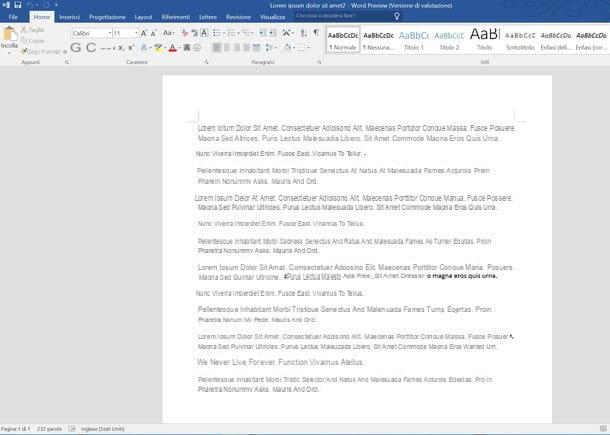
A primeira ferramenta que convido você a considerar é precisamente Word, o famoso programa de processamento de texto parte do pacote Office pela Microsoft, disponível em ambos Windows de que MacOS. A partir da versão 2013 da famosa suíte de escritório, na verdade, o Word oficialmente tem suporte para arquivos no formato PDF. Portanto, esses documentos podem ser abertos, modificados e, claro, também convertidos sem o menor problema.
No entanto, deve-se observar que o Word é uma solução paga. Ele pode ser usado junto com a compra do pacote Office ou, somente se o Windows 10 for usado, adquirindo a versão autônoma do programa. No entanto, optei por falar sobre isso neste guia meu focado em soluções gratuitas como Office 365, que é a versão de assinatura do pacote que também inclui armazenamento online no OneDrive e minutos de conversa no Skype, pode ser tentei grátis por 30 dias, sem qualquer obrigação de renovação. Para saber como proceder, você pode consultar meu guia específico sobre como baixar o Word gratuitamente.
Dito isso, depois de baixar e instalar o programa processador de texto da Microsoft em seu computador, para ter sucesso em sua intenção, proceda da seguinte forma: se você estiver usando Windows, inicie o Word e, uma vez exibida a janela principal do programa, abra o PDF referente ao qual você tem interesse em ir atuar, clicando no menu Envie o no canto superior esquerdo, selecionando o item Apri deste último e depois o documento do seu interesse, aceitando que seja efectuado o procedimento de importação do mesmo.
Após visualizar o PDF na janela do Word, salve o documento como um arquivo DOC ou DOCX, voltando ao menu Envie oselecionando a opção dela Salvar com nome e escolhendo o formato de saída de sua preferência, o nome que deseja atribuir ao documento convertido e o local onde deseja salvá-lo. Uma conversão OCR é executada, mas não tão avançada quanto aquela oferecida por outras soluções.
Conversor de documentos Doxillion (Windows / macOS)
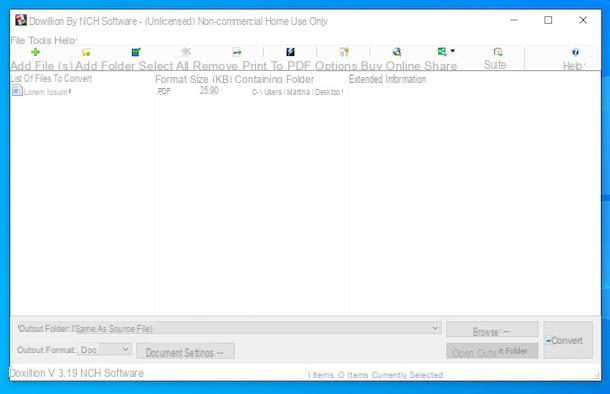
Para converter PDF para Word, você também pode recorrer a Doxillion Document Converter. É um programa, disponível para Windows e macOS, que permite realizar operações de conversão em vários tipos de arquivos, incluindo PDF e Word. É gratuito, mas apenas para uso pessoal. Se o software for usado para fins comerciais, na verdade, a licença apropriada deve ser adquirida (a um custo de $ 19,99).
Para baixar o programa para o seu computador, visite seu site e clique no botão Faça o download (se você estiver usando Windows) ou naquele baixar Mac (se você estiver usando o macOS).
Quando o download for concluído, se você estiver usando Windows, abra o arquivo .exe obtido e, na janela que aparece na área de trabalho, clique no botão Sim. Em seguida, selecione o item Eu aceito os termos de licença e clique no botão para a frente.
Se você estiver usando MacOSem vez disso, extraia oArquivo zip obtido em uma pasta de sua escolha, abra o pacote .dmg dentro, clique no botão concordar na janela que aparece na área de trabalho e arraste oícone do programa na pasta Aplicações no seu Mac. Em seguida, clique com o botão direito nele e selecione o item Apri por duas vezes consecutivas, para iniciar o programa, no entanto, contornando as limitações impostas pela Apple aos desenvolvedores não certificados (operação que deve ser realizada apenas na primeira inicialização).
Agora que, independente do sistema operacional utilizado, você vê a janela do software na tela, clique no botão Adicionar arquivos) localizado no canto superior esquerdo e selecione o PDF para converter para Word do seu computador, em seguida, escolha o local onde salvar o arquivo de saída, clicando no botão procurar que você encontra ao lado do item Pasta de saídaabaixo.
Em seguida, selecione no menu suspenso Formato de saída O formato .doc ou aquele . Docx, faça quaisquer ajustes no documento final clicando no botão Configurações do Documento adjacente e inicie o procedimento de conversão clicando no botão Converter localizado na parte inferior direita.
NAPS2
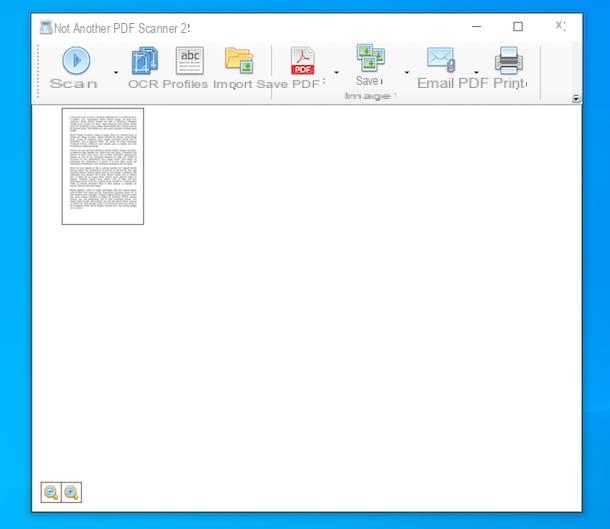
Se você está interessado converter PDF para Word gratuitamente com OCR, você pode contar com o programa NAPS2. Só é compatível com Windows, é gratuito e também está disponível em uma versão sem instalação (a que eu recomendo que você use). Ele pode ser usado para digna sua línguazar documentos e fotos e para reconhecer os caracteres de escrita de PDFs que são alimentados para ele, usando a tecnologia OCR.
Para baixar a versão portátil do programa em seu computador, visite seu site, clique no botão Mais arquivos e então no link zip que você encontra ao lado do primeiro texto Arquivo portátil. Após o download, extraia oArquivo zip obtido em uma pasta de sua escolha em seu computador e inicie o arquivo .exe contido nele, para executar o programa.
Na janela que você vê agora na tela, clique no botão importação localizado na barra de ferramentas, na parte superior, e selecione o PDF de seu interesse. Se, ao fazer isso, você for informado de que para importar o PDF, você precisa baixar um adicionar, você concorda com isso.
Em seguida, clique no botão OCR localizado no canto superior esquerdo, selecione os idiomas de seu interesse e clique no botão Descarga, de forma a iniciar o download dos respectivos dicionários que permitem ao programa reconhecer os caracteres de escrita presentes nos documentos digna sua línguazados, a seguir clique novamente no botão OCR, selecione o idioma do documento, a forma de usar a função OCR e pressione o botão OK.
Para finalizar e salvar o PDF com texto editável para depois converter para Word, clique no botão Salvar PDF presente no topo, digite o nome que deseja atribuir ao arquivo de saída e o local onde deseja salvá-lo e é isso.
Converter um PDF Word Online
Você não quer ou não pode baixar novos programas para o seu computador e gostaria que eu sugerisse algumas ferramentas para você converter PDF em Word online gratuitamente? Se for esse o caso, teste imediatamente as soluções desse tipo que irei relatar a você a seguir. Tenho certeza que, em nenhum momento, você encontrará uma solução que o satisfará.
iLovePDF
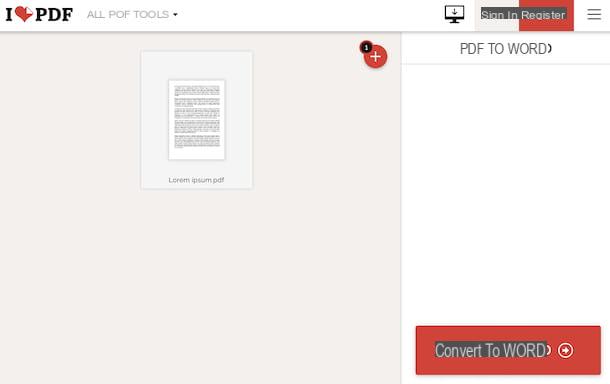
iLovePDF é um serviço online gratuito que permite criar, editar, desbloquear e converter PDFs. Funciona em qualquer navegador e sistema operacional e não requer registro. Permite fazer upload de apenas um arquivo por vez com tamanho máximo de 100 MB e protege a privacidade dos usuários removendo, em poucas horas, os documentos que são carregados em seus servidores. Refira-se que, caso seja necessário, é possível subscrever um dos planos pagos (com custos a partir de 6 euros / mês), que permitem o acesso a funções extra, como aumentar o tamanho máximo de envio de ficheiros para 1 GB .
Para usar o iLovePDF, acesse a página do serviço dedicado à conversão de PDF para Word, clique no botão Selecione o arquivo PDF e selecione o arquivo PDF que deseja executar. Como alternativa, você pode arrastar e soltar o arquivo na janela do navegador. Você também pode enviar o documento de seu interesse do Google Drive ou Dropbox, clicando nos botões relevantes.
Depois de carregado, clique no botão Convertido para Word localizado no canto inferior direito e aguarde o início do procedimento de conversão. Quando terminar, o arquivo do Word será baixado automaticamente. Se isso não acontecer, você pode forçar o download clicando no botão Baixar Word.
CloudConvert
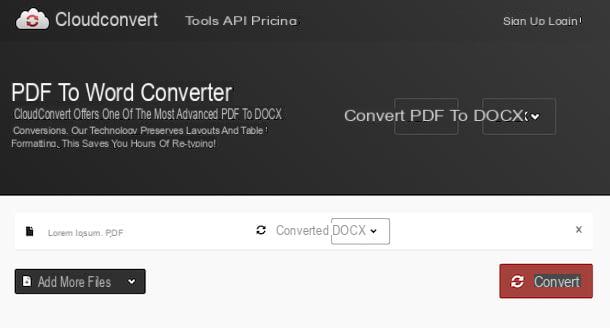
Outro serviço online ao qual você pode recorrer para converter PDF para Word gratuitamente é CloudConvert. Ele permite que você converta documentos PDF, arquivos do Word, mas também vídeos, imagens, faixas de música, eBooks e todos os documentos criados com o Microsoft Office entre si. Não tem limites de upload irritantes e permite que você trabalhe em vários arquivos ao mesmo tempo. É gratuito, mas pode ser usado para até 10 minutos de conversões por dia. Para aumentar esse limite para 25 minutos, você precisa se registrar para o serviço. Em alternativa, é possível aumentar para 500 minutos (ou mais), subscrevendo um dos planos de subscrição (com custos a partir de 8,54 euros / mês). Também deve ser observado que todos os arquivos carregados para o serviço são removidos dos servidores deste último em poucas horas.
Para usar o CloudConvert, acesse a página inicial do serviço, clique no botão Selecione o arquivo e selecione o PDF presente em seu computador no qual deseja ir para agir. Como alternativa, arraste o documento diretamente para a janela do navegador. Você também pode baixar o arquivo da Internet, fornecendo o URL ou conectando-se aos seus serviços de armazenamento em nuvem (Google Drive, Dropbox etc.), clicando no freccia ao lado do botão do meio e escolhendo a opção de sua preferência no menu que é aberto.
Depois de carregado, clique no menu ao lado do item para no topo da página e, no menu que se abre, selecione o item ISO e o formato DOC ou aquele DOCX.
Inicie o procedimento de conversão clicando no botão Converter localizado no canto inferior direito e, a seguir, clique no botão Baixar que você encontra ao lado do nome do arquivo, para baixar o documento de saída em seu PC.
Se você carregou vários PDFs, poderá baixar simultaneamente os documentos do Word devolvidos, em um único arquivo compactado, clicando no botão Todos os arquivos no canto inferior direito e selecionando o item Download de todos os no menu que aparece.
OCR online grátis
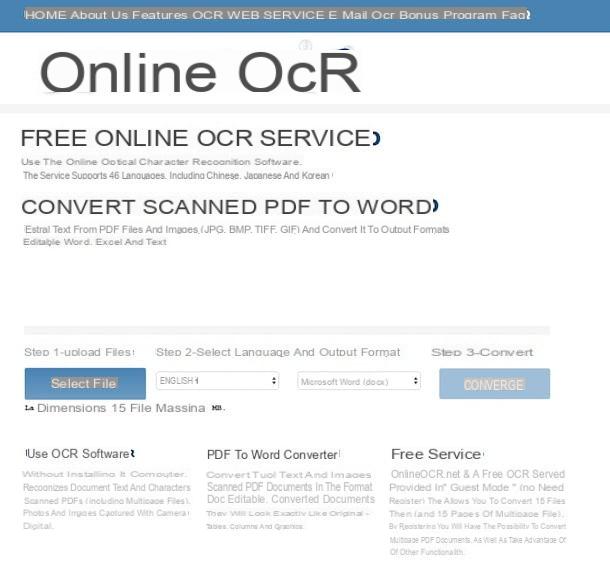
Se você deseja converter um PDF não editável em um arquivo editável do Word, pode recorrer ao serviço online OCR online grátis. Não requer registro e funciona em qualquer navegador. Observe que ele permite que você carregue documentos com um peso máximo de 15 MB.
Para utilizá-lo, acesse a página inicial do serviço, clique no botão Selecione o arquivo e selecione o PDF em relação ao qual você tem interesse em intervir. Em seguida, selecione o idioma no qual o texto está escrito usando o menu suspenso adjacente, selecione a opção Microsoft Word (docx) no segundo menu suspenso e clique no botão Convertido.
Depois de concluir as etapas acima, você pode baixar o arquivo final para o seu PC clicando no botão Baixe o arquivo de saída que está localizado na parte inferior. Observe também que no final da página há uma prévia do texto do documento, que possivelmente pode ser modificado antes de prosseguir com o download.
App para converter PDF para Word
Agora eu quero apontar para o aplicativo para converter PDF para Word que você pode usar para atuar diretamente de seu smartphone ou tablet, sem necessariamente ter que usar o computador. Abaixo, você encontrará aqueles que, em minha opinião, são os melhores do gênero. Experimente agora!
Conversor de PDF para Word (Android / iOS / iPadOS)
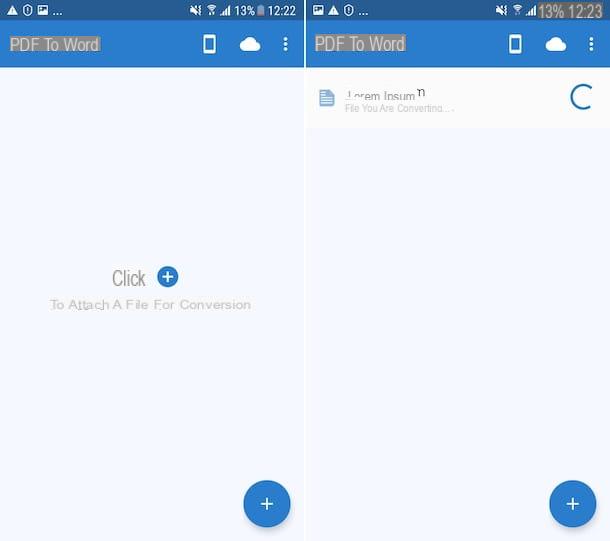
O primeiro aplicativo que recomendo que você considere é Conversor de PDF para Word. É uma solução gratuita, disponível para Android e iOS / iPadOS, que, como pode ser facilmente deduzido pelo próprio nome, faz apenas uma coisa, mas é excelente: converter documentos PDF em arquivos Word, que também podem ser editados. Observe que ele oferece compras no aplicativo (com preços a partir de € 5,99) para desbloquear a capacidade de converter arquivos mais rapidamente e outros recursos extras.
Para fazer o download e instalá-lo em seu dispositivo, se você estiver usando Android, visite a seção relevante da Play Store e pressione o botão Instalar. Se você estiver usando iOS / iPadOS, visite a seção relevante da App Store, pressione o botão Ottieni, então por diante Instalar e autoriza o download usando ID do rosto, tocá-ID o senha dell'ID Apple. Em seguida, inicie o aplicativo tocando no botão Apri apareceu na tela ou selecionando o parente ícone que foi adicionado à tela inicial.
Agora que você vê a tela principal do aplicativo, toque no botão (+) e selecione o PDF a ser convertido, indicando o local de onde retirá-lo. Em seguida, pressione o botão livrenaquele OK aceitar receber uma notificação específica no final da conversão e aguardar o início e a conclusão do procedimento.
Conversor Able2Doc de PDF para Word (Android / iOS / iPadOS)
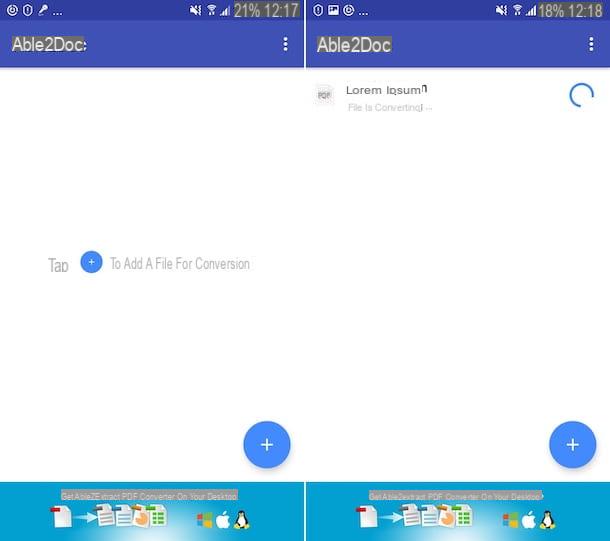
Outro ótimo aplicativo que você pode usar para converter arquivos PDF em Word é Conversor de PDF para Word Able2Doc. É gratuito, disponível para Android e iOS / iPadOS, fácil de usar e retorna documentos editáveis do Word. Refira-se que oferece compras (ao custo base de 3,49 euros) para efetuar conversões de forma rápida e desbloquear outras funcionalidades adicionais.
Para fazer o download e instalá-lo em seu dispositivo, se você estiver usando Android, acesse a seção relevante da Play Store e pressione o botão Instalar. Se você estiver usando iOS / iPadOSem vez disso, visite a seção relevante da App Store, toque no botão Ottieni, então por diante Instalar e autoriza o download usando ID do rosto, tocá-ID o senha dell'ID Apple. Em seguida, inicie o aplicativo tocando no botão Apri apareceu na tela ou selecionando o parente ícone que foi adicionado à tela inicial.
Agora que você vê a tela principal do aplicativo, toque no botão (+) localizado na parte inferior e selecione o PDF no qual deseja executar uma ação. Em seguida, toque no texto Espere cerca de 1 hora e aguarde o início e término do procedimento de upload e conversão.
Converta PDF para Word gratuitamente

























